- Ennen kuin voit nauttia kaikista haluamistasi elokuvista, sinun on asennettava muutama koodekkilaajennus.
- Käytössä on satoja koodekkeja, ja tarvitset yhdistelmän, joka toistaa tiedostosi erityisesti.
- Codec-paketit ovat hyödyllinen vaihtoehto, koska niitä on niin paljon valinnanvaraa.
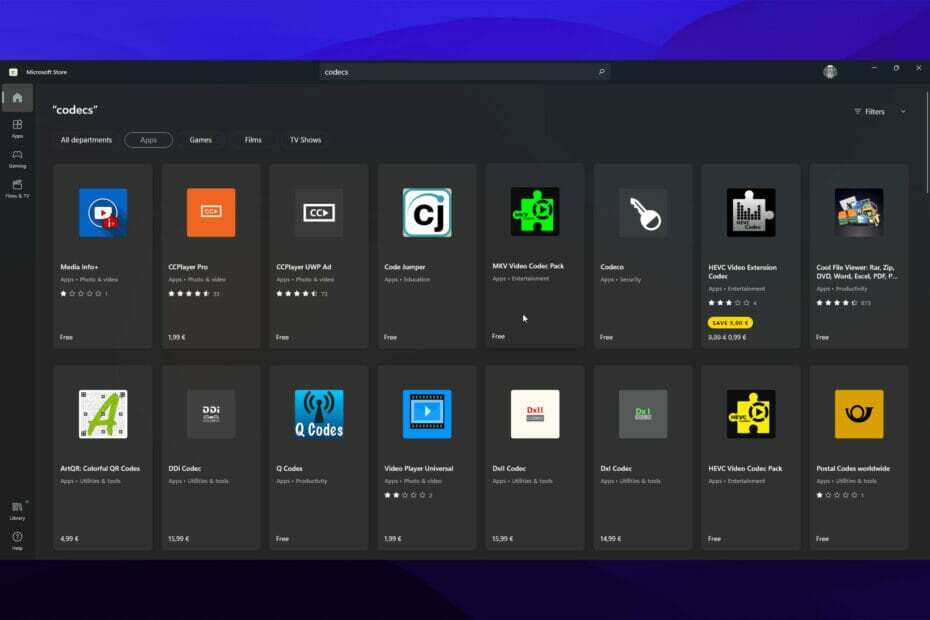
XASENNA NAPSAUTTAMALLA LATAA TIEDOSTOA
Tämä ohjelmisto korjaa yleiset tietokonevirheet, suojaa sinua tiedostojen katoamiselta, haittaohjelmilta ja laitteistohäiriöiltä ja optimoi tietokoneesi parhaan mahdollisen suorituskyvyn saavuttamiseksi. Korjaa PC-ongelmat ja poista virukset nyt kolmessa helpossa vaiheessa:
- Lataa Restoro PC Repair Tool joka tulee Patented Technologiesin mukana (patentti saatavilla tässä).
- Klikkaus Aloita skannaus löytääksesi Windows-ongelmia, jotka voivat aiheuttaa tietokoneongelmia.
- Klikkaus Korjaa kaikki korjataksesi tietokoneesi turvallisuuteen ja suorituskykyyn vaikuttavia ongelmia
- Restoron on ladannut 0 lukijat tässä kuussa.
Kun asennat Windows 11:n uuden asennuksen suurelle yleisölle, saatat joutua asentamaan muutaman lisäapuohjelman.
Koska saatavilla on niin monia eri tiedostotyyppejä, saatat väistämättä kohdata muotoja, joita ei voi lukea ilman koodekin apua.
Yksi tällainen standardi on H.265 tai High-Efficiency Video Coding (HEVC), jota käytetään videolle tallenteet iPhoneissa sekä 4K Blu-rays muun muassa tiedon määrän vähentämiseksi siirretty.
Virheen näkemisen todennäköisyys yritettäessä käyttää tätä videotiedostoa missä tahansa Windows 11:n sisäänrakennetussa ohjelmassa on erittäin suuri.
Epäilemättä koodekkipaketti on yksi tärkeimmistä työkaluista, jotka sinulla voi olla koneessasi. Tässä viestissä näytämme sinulle, mitkä multimediakoodekit ovat parhaita Windows 11:lle ja kuinka ne asennetaan koneellesi.
Mitä koodekki tekee?
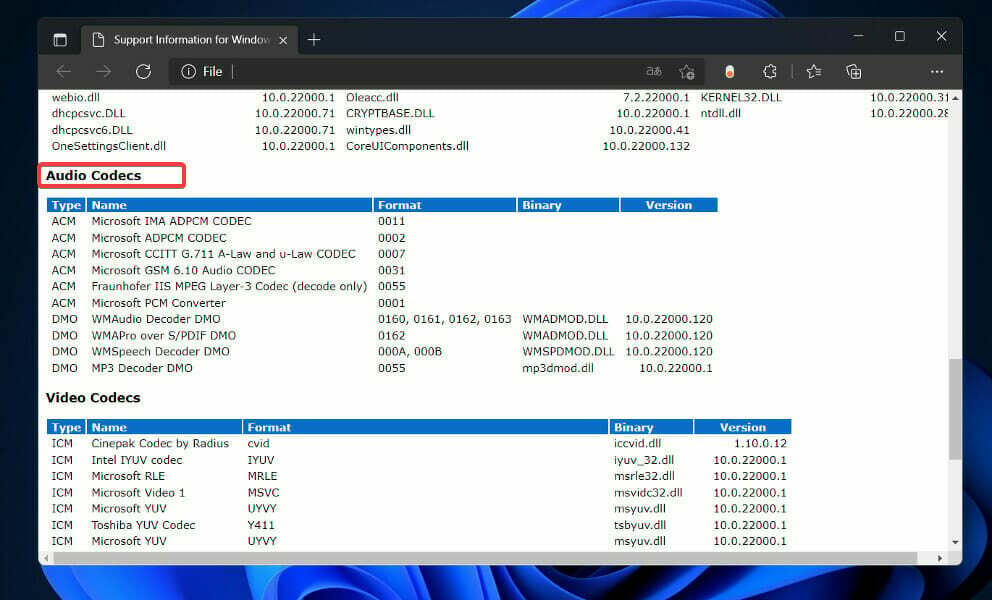
Koodekit ovat suoratoistomediateollisuuden elinehto; ilman niitä ei olisi suoratoistomediaa. He ovat mukana jokaisessa vaiheessa videon kuvaamisesta editoimiseen ja suoratoistomediatiedostojemme koodaukseen jakelua varten.
Monet videovalmistajat työskentelevät DVD-ROM- ja Blu-ray-markkinoilla, ja molemmissa käytetään lähetyksiä ja koodekkeja.
Ne ovat tiedostojen pakkausmenetelmiä, jotka koostuvat kahdesta osasta: enkooderista, joka pakkaa tiedot, ja dekooderista, joka purkaa pakatut tiedot.
Video- ja musiikkitiedostojen suuren koon vuoksi niiden lataaminen Internetin kautta on usein vaikeaa. Signaali koodataan tai kutistetaan lähetystä varten ja dekoodataan sitten katselua tai muokkausta varten algoritmien avulla latauksen nopeuttamiseksi.
Koodekit mahdollistavat videoiden ja musiikin lataamisen murto-osassa nykyajasta.
Kuinka voin asentaa koodekkeja Windows 11:een?
1. Lataa HEVC-koodekit Microsoft Storesta
- paina Windows näppäin + S Avaa hakupalkki ja kirjoita sitten Microsoft Store ja avaa osuvin tulos käynnistääksesi sovelluksen.
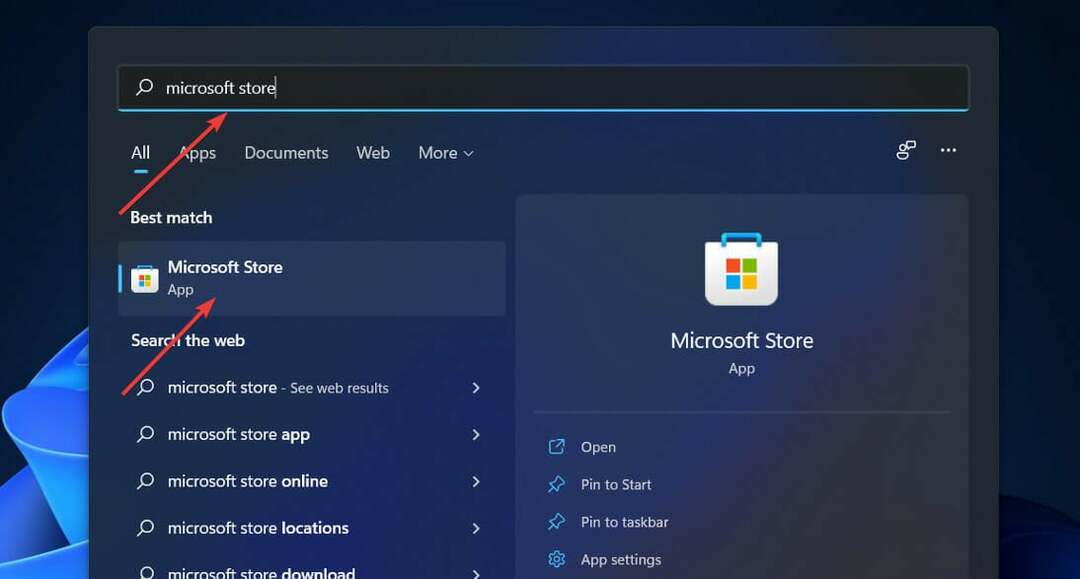
- Vuonna Microsoft Store ikkuna, kirjoita sisään HEVC-videolaajennukset ja napsauta tulosta, jolla on sama nimi.
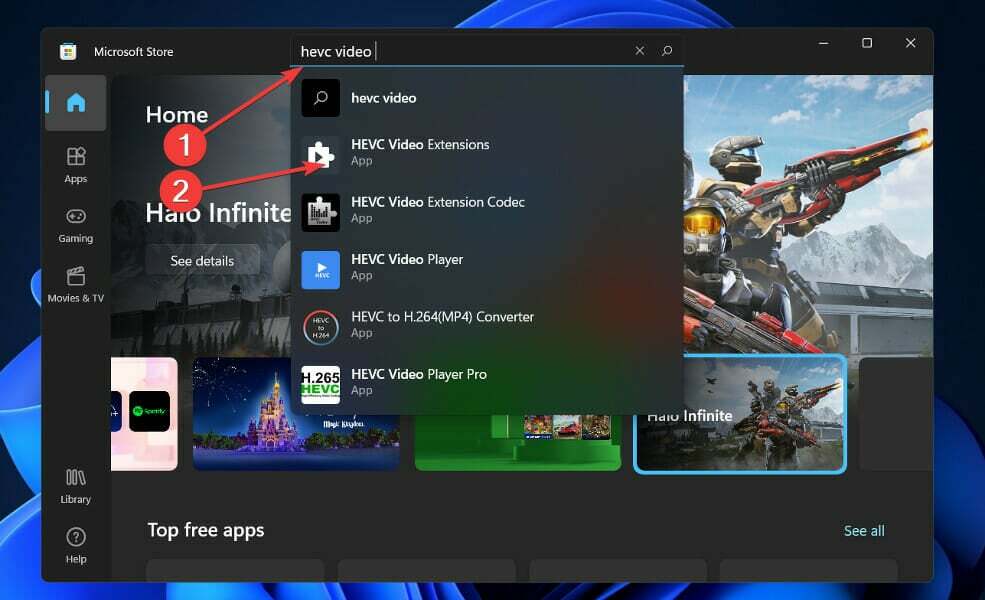
- Napsauta sinistä kuvaketta, jossa on mainittu hinta, ja suorita osto loppuun noudattamalla näytön ohjeita.
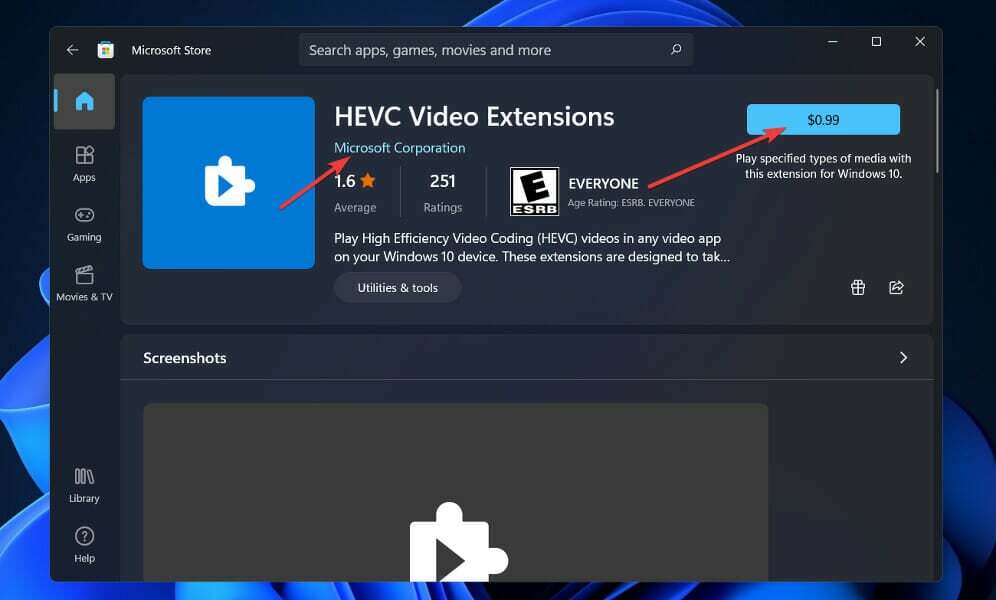
Sen hinta vaihtelee maittain. Ennen kuin jatkat tuotteen ostamista, varmista, että sen on vapauttanut Microsoft yhtiö, kuten monet muutkin muiden yritysten julkaisemat tuotteet.
2. Käytä Shark007:ää
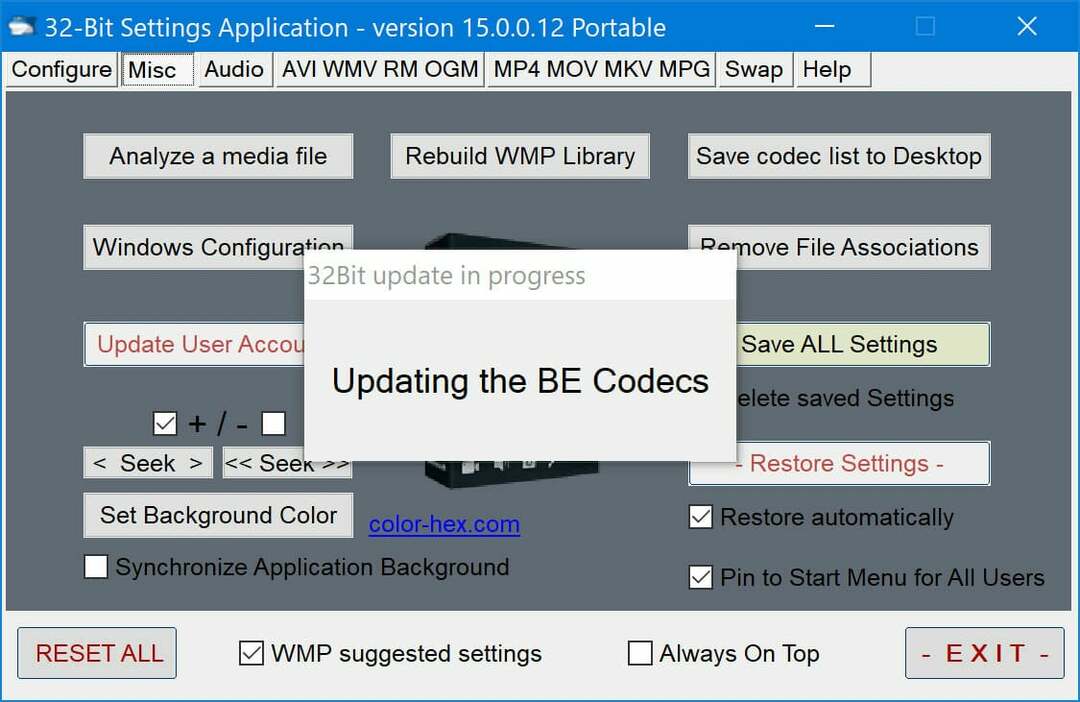
Shark007 Kehittyneet koodekit on audio- ja videokoodekkipaketti, jonka avulla voit nauttia HD-äänen ja -videon toistosta, katsella 3D-videoita ilman kalliita videosoittimia ja kuunnella TrueHD- ja DTS MASTER -ääntä.
Tämä sivusto on yksi luotettavimmista Internetin koodekkilähteistä, ja se on ollut olemassa jo pitkään. Lisäksi se tarjoaa laajan valikoiman ääni- ja videokoodekkeja Windows-käyttäjille.
3. Käytä K-Lite Codec Packia
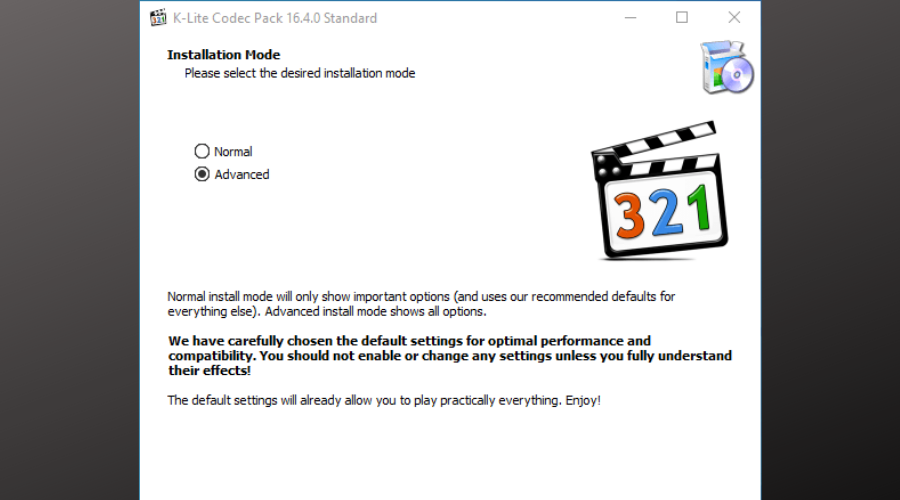
Tämä vaihtoehto on kokoelma DirectShow-suodattimia, VFW/ACM-koodekkeja ja työkaluja, jotka ovat saatavilla ilmaiseksi K-Lite ohjelmisto. Ääni- ja videomuotojen koodaus ja purkaminen edellyttävät koodekkien ja DirectShow-suodattimien käyttöä.
K-Lite Codec Pack on tarkoitettu yksinkertaiseksi ratkaisuksi kaikkien ääni- ja videotiedostojesi toistamiseen. On odotettavissa, että pystyt toistamaan kaikkia yleisimpiä ääni- ja videoformaatteja sekä muutamia harvinaisempia, kun käytät K-Lite Codec Packia.
4. Käytä X codec Packia
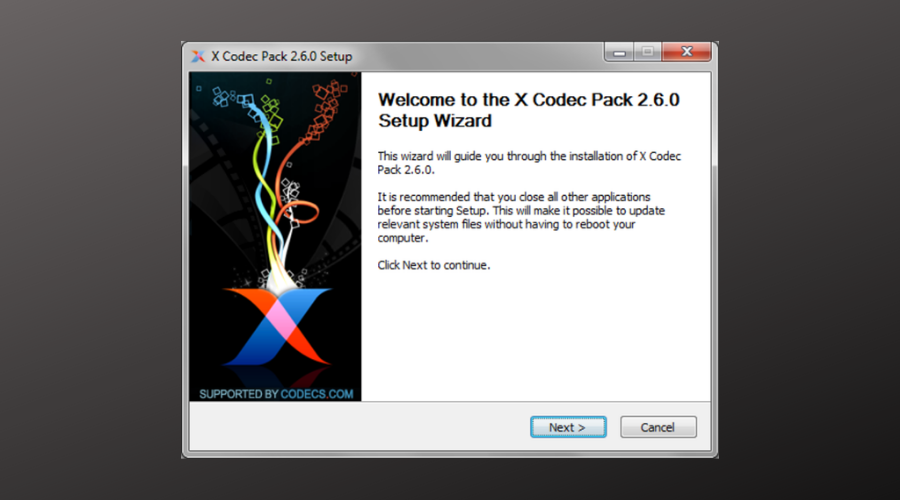
X Codec Bundle ei ole vain yksi koodekkipaketti, se on jotain paljon enemmän. Vain suosituimmat koodekit sisältyvät tähän kattavaan kokoelmaan.
Jos etsit suurta pakettia, joka sisältää suuren määrän koodekkeja, suodattimia ja työkaluja, olet tullut väärään paikkaan. Suuri määrä koodekkeja voi aiheuttaa ongelmia Windowsin kanssa.
Toisin kuin muut koodekkipaketit, voit valita asennettavat komponentit. Lisäksi saat asennuksen poistotuen, aiemmin asennettujen versioiden tunnistuksen, päivityksen uusille versioille ja tuen valvomattomille asennuksille.
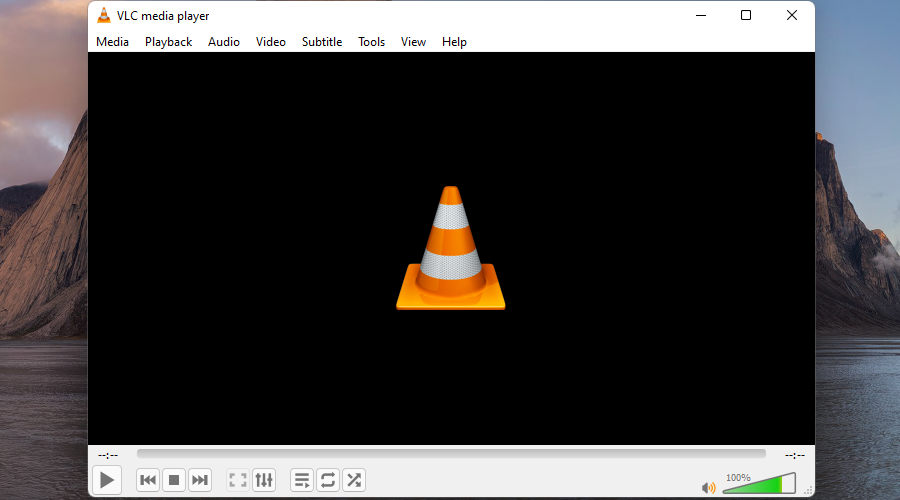
Vaikka HEVC-koodekit ovat saatavilla kohtuulliseen hintaan Microsoft Storesta, monet käyttäjät ovat hämmentyneitä siitä, miksi heitä ylipäätään veloitetaan jostain niin tärkeästä.
HEVC-videoiden toistamiseen Windows 11:ssä on kuitenkin olemassa ratkaisuja ilman ohjelmiston hankkimista Microsoft Storesta. Saatavilla on monia erilaisia mediasoittimia, sekä ilmaisia että premium-soittimia, ja ne voivat toistaa HEVC-videoita ilman lisäohjelmistojen lataamista.
VLC on ilmainen ja avoimen lähdekoodin mediasoitin, joka toistaa käytännössä kaikkia video- ja ääniformaatteja, mukaan lukien H.264. Se on yksi markkinoiden laajimmin käytetyistä kolmannen osapuolen multimediasoittimista. Sinä pystyt lataa VLC heidän viralliselta sivultaan.
Onko koodekkien lataaminen turvallista?
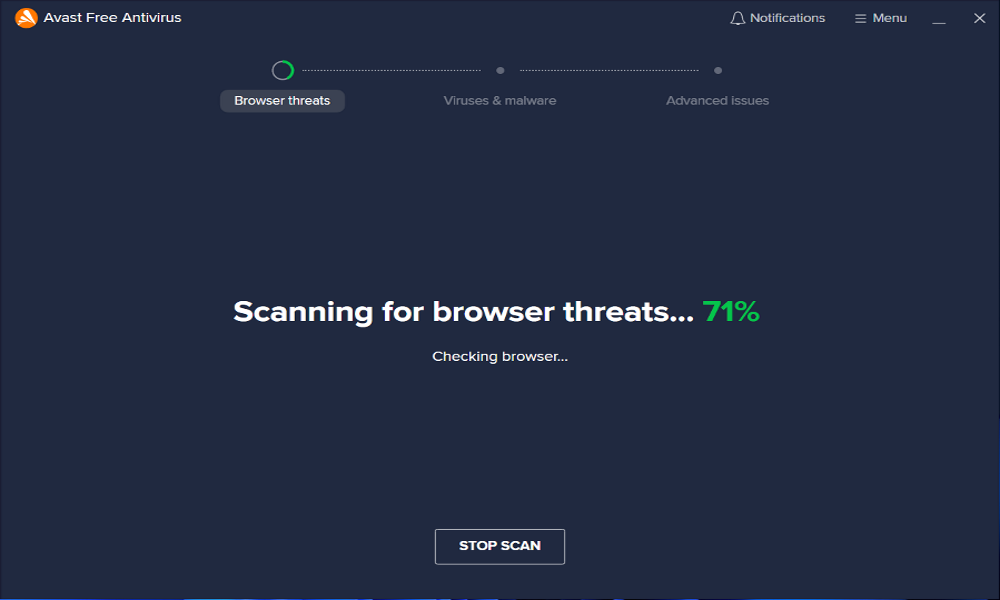
Jos verkkosivusto kehottaa sinua lataamaan a koodekki, soittimen tai selaimen päivitys nähdäksesi videon, toimi varoen. Sinun ei tarvitse ladata mitään tämän tyyppistä - verkkosivusto yrittää saastuttaa tietokoneesi haittaohjelmilla.
Yleisin tapa törmätä tämäntyyppiseen huijaukseen on linkin kautta sosiaalisessa mediassa tai videon suoratoistopalvelussa.
Näitä mainoksia ei löydy arvostetuilta sivustoilta, kuten Netflix ja YouTube, vaan heikompilaatuisilta verkkosivustoilta, kuten esimerkiksi laittomat median suoratoiston mahdollistavilta.
Ponnahdusikkuna, bannerimainos tai koko sivun mainos yrittää saada sinut lataamaan jonkin tyyppistä haittaohjelmistoa, joka on naamioitu koodekki, videosoitin tai ohjelmistopäivitys.
Noudattamalla yllä kuvattuja toimenpiteitä koodekkien asentamisessa estät mahdolliset vaarat.
Koodekit ovat olennainen osa jokaista järjestelmää, koska ilman niitä et voi suorittaa multimediatyötä tietokoneellasi.
Et esimerkiksi voi katsoa elokuvia tai kuunnella musiikkia tietokoneellasi, ja tietokoneesi käytettävyys viihdetarkoituksiin heikkenee.
Toivottavasti artikkelimme on auttanut sinua oppimaan kaiken tarvittavan oikeiden koodekkien asentamisesta ja video-ongelmien ja -ongelmien korjaamisesta.
Lisäksi saatat haluta nähdäksesi viisi parasta mediasoitinta Windows 11:lle saadaksesi paremman ja nopeamman videokokemuksen.
Jos kohtaat ongelmia koodekkien kanssa, olemme koonneet artikkelin, jonka avulla voit korjata ongelman nopeasti ja helposti. Vain oppia korjaamaan virheilmoitus Tarvitset uuden koodekin toistaaksesi tämän videon.
Vaihtoehtoisesti, jos haluat saada lisätietoja käsillä olevasta aiheesta, sinä voi tarkastella viestiämme koodekkien asentamisesta Windows 10:een. Menettelyä voidaan soveltaa myös Windows 11:ssä.
Jos sinulla on muita ehdotuksia, älä epäröi jättää kommenttia alla olevaan osioon.


